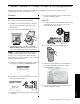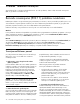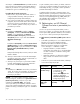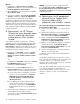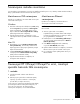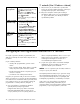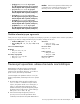Wireless and wired network connection
Bezvadu savienojuma (802.11) problmu novršana 95
Latviski
Pc lapas izdrukšanas prbaudiet Network Status
(Tkla statuss) un URL:
B. Prbaudiet, vai Js varat piekt iegultajam tkla
serverim (EWS).
Pc tam, kad esat izveidojis intensvus datora un HP
ierces sakarus ar tklu, piekstot ierces iegultajam tkla
serverim (EWS), varat prliecinties, vai dators un HP
ierce atrodas vien tkl. Papildinformciju par EWS
skatiet elektroniskaj lietotja rokasgrmat, kas
pieejama jsu dator pc programmatras instalšanas.
Lai piektu EWS
Atveriet sav dator tmeka prlkprogrammu, kuru
parasti lietojat, lai piektu internetam (piemram, Internet
Explorer vai Safari). Adreses lodzi ierakstiet HP ierces
URL, k tas ir pardts tkla konfigurcijas lap
(piemram, http://192.168.1.101).
PIEZME: Ja prlkprogramma izmanto
starpniekserveri, iespjams, nksies to atspjot, lai
vartu piekt EWS.
Ja js varat piekt EWS, paminiet lietot HP ierci tkl
(piemram, skent vai drukt), lai redztu, vai Jsu tkla
iestatjumi ir bijuši veiksmgi.
Ja js nevarat piekt EWS vai ar jums joprojm ir
problmas ar HP ierces lietošanu tkl, turpiniet ar
nkamo nodau par ugunsmriem.
3. Prbaudiet, vai ugunsmra
programmatra neblo sakarus
Ja nevarat piekt EWS un esat prliecints, ka gan
datoram, gan HP iercei ir aktvs savienojums ar vienu
un to pašu tklu, tad, iespjams, ka sakarus blo
ugunsmra drošbas programmatra. Uz laiku izsldziet
visu ugunsmra drošbas programmatru, kura ir
iedarbinta jsu dator, un pc tam vlreiz miniet
piekt EWS. Ja varat piekt EWS, paminiet lietot HP
ierci (drukšanai vai skenšanai).
Ja varat piekt EWS un lietot savu HP ierci ar izslgtu
ugunsmri, jums vajadzs prkonfigurt jsu ugunsmra
iestatjumus, lai atautu datoram un HP Officejet/
Officejet Pro iercei tkl savstarpji sazinties. Plašku
informciju skatiet “Konfigurjiet savu ugunsmri
darbam ar HP iercm” 98. lpp.
Ja varat piekt EWS, bet joprojm nevarat izmantot HP
ierci pat, ja ir izslgts ugunsmris, paminiet iespjot
ugunsmra programmatru, lai atpaztu HP ierci.
Plašku informciju skatiet “Konfigurjiet savu
ugunsmri darbam ar HP iercm” 98. lpp.
Ja pc ugunsmra konfiguršanas jums joprojm
pards problmas, skatiet 4. un 5. nodau.
4. Prliecinieties, ka HP Officejet/
Officejet Pro ierce ir tiešsaist un
gatava darbam
Ja esat jau instaljis HP programmatru, js varat
prbaudt HP ierces statusu no sava datora, lai redztu
vai ierce nav apstjusies vai neatrodas bezsaist,
tdjdi iepriekš uzzinot, ka to nevar lietot.
Lai prbaudtu HP ierces statusu, veiciet šdas
darbbas:
Windows
1. Noklikšiniet uz Start (Skt), nordiet uz Settings
(Uzstdjumi) un pc tam noklikšiniet uz Printers
(Printeri) vai Printers and Faxes (Printeri un faksa
aparti).
- Vai -
Noklikšiniet uz Start (Skt), noklikšiniet uz Control
Panel (Vadbas panelis) un pc tam veiciet
dubultklikši uz Printers (Printeri).
2. Ja printeri Jsu dator netiek pardti Detaliztas
informcijas skat, noklikšiniet izvlni View (Skats),
n pc tam noklikšiniet Details (Detalizta
informcija).
3. Atkarb no printera statusa veiciet vienu no šm
darbbm:
•Ja HP ierce ir Offline (Bezsaist), veiciet klikši
ar peles labo taustiu uz ierces ikonas un
noklikšiniet uz Use Printer Online (Lietot printeri
tiešsaist).
•Ja HP ierce ir Paused (Apturta), veiciet klikši
ar peles labo taustiu uz ierces ikonas un
noklikšiniet uz Resume Printing (Atskt drukt).
4. Izminiet HP ierces lietošanu tkl.
Network Status
(Tkla statuss)
• Ja Network Status (Tkla
statuss) ir Ready (Gatavs), HP
ierce ir pievienota tklam.
• Ja Network Status (Tkla
statuss) ir Offline (Bezsaist),
HP ierce nav pievienota
tklam. Aktivizjiet Wireless
Network Test (Bezvadu tkla
prbaude) (izmantojot
instrukcijas šs nodaas
skum) un izpildiet visus
ieteikumus.
URL Šeit pardtais URL ir tkla adrese,
kuru HP iercei piešir jsu
maršruttjs. Jums adrese bs
nepieciešama B darbbai.